Cách phá mật khẩu iPhone giúp người dùng có thể truy cập vào iPhone khi bị quên mật khẩu. Để phá mật khẩu mở máy trên iPhone bạn đọc có thể tham khảo hướng dẫn trong bài viết dưới đây của 9Mobi.vn và làm theo các cách nhé.
- Cách phá khóa màn hình Oppo, phá mật khẩu điện thoại nhanh chóng
- Cách mở khóa Lumia khi quên mật khẩu
- Cài mật khẩu cho iPhone, tạo mật khẩu khóa màn hình iPhone 6
- Mẹo mở khóa màn hình cho Android khi quên mật khẩu
- Làm thế nào khi Lumia bị khóa mật khẩu ?
Việc thiết lập mật khẩu cho smartphone nói chung và iPhone nói riêng là điều nên làm nếu như bạn muốn bảo mật dữ liệu cá nhân tốt hơn. Tuy nhiên, trong một số trường hợp chẳng may lỡ quên mật khẩu iPhone và không sao mở được thiết bị, thậm chí iPhone còn bị khóa khiến bạn bối rỗi không sao sử dụng được. Vậy bạn sẽ phải làm thế nào để khắc phục cũng như phá khóa mật khẩu khi quên Passcode lúc này? Bài viết sau đây sẽ là giải pháp cho bạn lúc này với các cách mà 9mobi sưu tầm được, mời bạn đọc cùng theo dõi.....
Lợi ích của việc phá khóa mật khẩu iPhone:
+ Vào được màn hình chính điện thoại khi chẳng may quên mật khẩu màn hình
+Có thể thực hiện ngay tại nhà mà không cần phải mang máy ra ngoài tiệm sửa chữa

Cách phá mật khẩu iPhone khi quên
MẸO PHÁ KHÓA MẬT KHẨU IPHONE KHI QUÊN PASSCODE
Cách 1: Trường hợp bạn đã có một bản sao lưu trước đó của thiết bị.
Lưu ý: Cách này chỉ thực hiện được khi thiết bị của bạn không kích hoạt tính năng Find My iPhone
Bước 1: Tải và cài đặt phiên bản iTunes mới nhất về máy tính.
+ Các bạn có thể tải công cụ iTunes về PC tại đây: Tải iTunes.
+ Các bạn có thể tải công cụ iTunes về Mac tại đây: Download iTunes cho Mac
Bước 2: Kết nối iPhone với máy tính thông qua phần mềm iTunes và nhấn vào biểu tượng thiết bị như hình dưới đây.
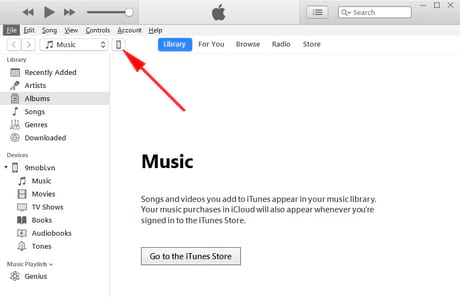
Bước 3: Tìm tới mục Backup, các bạn lựa chọn khu vực lưu trữ This computer và nhấn vào nút Back Up Now để tạo một bản sao lưu tất cả dữ liệu trên máy tính.
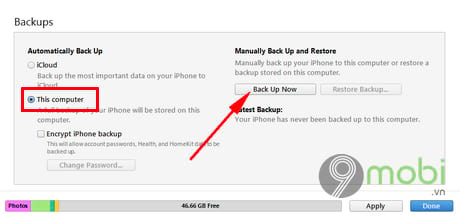
Bước 4: Sau khi hoàn tất file Backup, các bạn tiếp tục nhấn vào Restore Backup
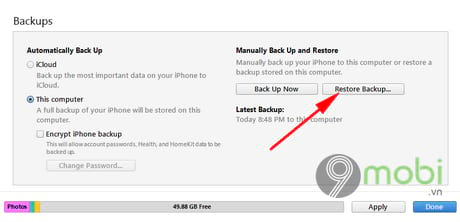
Một hộp thoại nhỏ xuất hiện, tại đây các bạn lựa chọn bản sao lưu gần nhất và nhấn vào Restore để tiến hành phục hồi lại.
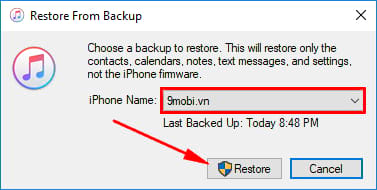
Sau khi hoàn tất, các bạn có thể sử dụng iPhone bình thường mà không cần nhập mật mã.
Cách 2: Sử dụng iCloud để phá mật khẩu iPhone.
Đây là cách phá mật khẩu iPhone mà người dùng sẽ sử dụng tài khoản iCloud đã được đăng nhập trên thiết bị iPhone của mình và tắt các tính năng bảo vệ thiết bị, chúng ta sẽ có các bước thao tác như sau:
Bước 1: Sử dụng trình duyệt web bất kỳ, các bạn truy cập vào trang quản lý iCloud TẠI ĐÂY và đăng nhập tài khoản iCloud đang sử dụng trên thiết bị cần phá khóa mật khẩu.
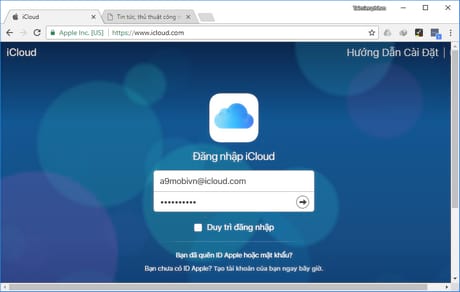
Bước 2: Tại đây các bạn lựa chọn mục Find iPhone (Tìm iPhone) để phá khóa mật khẩu iPhone cũng như tắt tính năng Find iPhone.
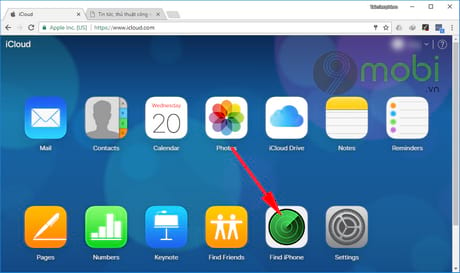
Bước 3: Giao diện Find iPhone (Tìm iPhone) hiện ra, các bạn nhấn vào All Device (Tất cả các thiết bị) rồi chọn tên thiết bị của mình như hình dưới. Lúc này chúng ta sẽ thấy được hệ thống đã định vị được vị trí hiện tại của thiết bị.
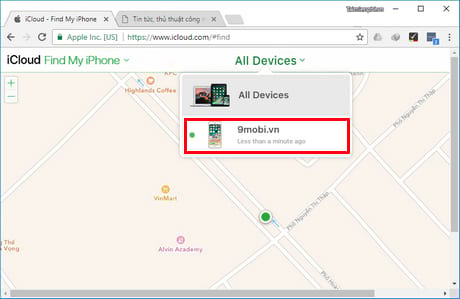
Bước 4: Tại hộp thoại bên phải trình duyệt, các bạn chọn Erase iPhone (Xóa iPhone) để xóa dữ liệu từ xa. Nếu đã sao lưu dữ liệu lên iCloud, bạn có thể khôi phục lại các dữ liệu đã sao lưu và đặt mật khẩu mới sau khi đã xóa hết dữ liệu.
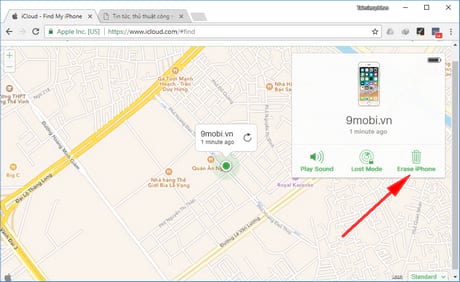
Bước 5: Một hộp thoại nhỏ xuất hiện với yêu bạn xác nhận lại tiến trình, nhấn Erase để tiếp tục tiến trình xóa iPhone cũng như phá khóa mật khẩu iPhone khi quên Passcode.
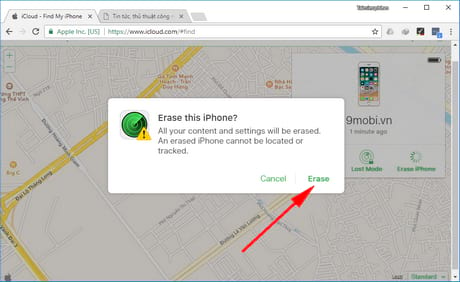
Cách 3: Sử dụng chế độ Recovery
Đây là một trong những phương án giúp người dùng cố htể phá mật khẩu iPhone được rất nhiều người lựa chọn khi thực hiện kết nối iPhone với máy tính cũng như các thao tác khôi phục cài đặt, Recovery thiết bị iOS.
Bước 1: Kết nối iPhone với máy tính bằng cáp USB và khởi động iTunes lên.
Bước 2: Tắt thiết bị bằng cách bấm và giữ phím Power (Nguồn) cho tới khi hiện thanh trượt, trượt qua phải để tắt máy. Chờ một vài giây để máy tắt hẳn.
Bước 3: Đưa iPhone của bạn về chế độ DFU bằng cách nhấn giữ đồng thời phím Power (Nguồn) + phím Home trong khoảng 10 giây. Sau đó buông phím Power (Nguồn) và giữ nguyên phím Home cho tới khi trên máy tính iTunes thông báo iPhone đang trong chế độ Recovery.
(Đối với các thiết bị iPhone 7 và 7Plus khi nút Home chuyển sang cảm biến lực, để về chế độ DFU các bạn nhấn và giữ đồng thời nút Power (Nguồn) + Volume Down (Giảm âm lượng) trong khoảng 10 giây. Tiếp tục giữ nút giảm âm lượng và thả nút nguồn ra cho tới khi iTunes thông báo iPhone đang trong chế độ Recovery thì thả nút giảm âm lượng ra với màn hình đen).
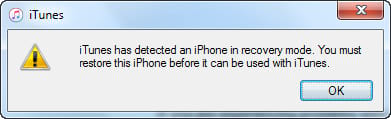
Bước 4: Trên iTunes, các bạn giữ phím Shift và nhấn vào Restore iPhone.
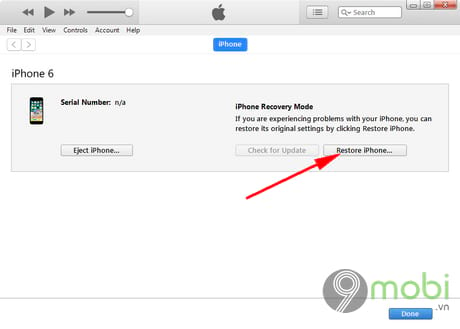
Bước 5: Một hộp thoại hiện ra, các bạn trỏ tới file backup gần nhất của thiết bị hoặc file firmware dành cho thiết bị đó. Để tải firmware cho thiết bị của bạn, các bạn có thể tìm kiếm phiên bản firmware phù hợp cho thiết bị iOS của mình TẠI ĐÂY.
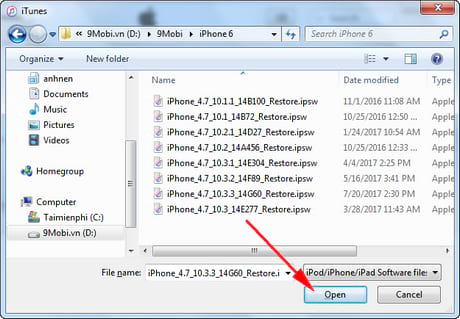
Nếu bạn chưa có bất kì một trong hai file backup và firmware đó thì bạn chỉ cần nhấn chuột trái vào Restore iPhone và chọn Restore and Update.(Yêu cầu máy tính của bạn phải kết nối internet và nguồn điện ổn định, tránh trường hợp đang Restore bị mất kết nối đột ngột nhé).
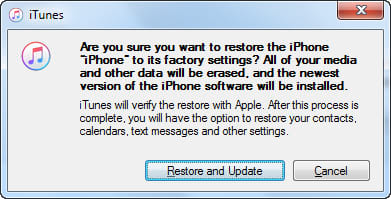
Quá trình khôi phục lại thiết bị sẽ mất một thời gian tương đối lâu, sau khi khôi phục xong, bạn hãy thử đăng nhập lại thiết bị và kiểm tra xem mật khẩu đã mất chưa nhé.
Cách 4: Mở khóa bằng Touch ID.
Kể từ phiên bản iPhone 5S trở đi, các thiết bị đã được bổ sung thêm tính năng Touch ID nên thay vì người dùng mở khóa bằng mật khẩu, các bạn có thể mở khóa màn hình bằng Touch ID. Khi đó nếu bạn quên passcode thì bạn có thể phá khóa mật khẩu iPhone nhờ vào Touch ID mà mình đã thiết lập trước đó.
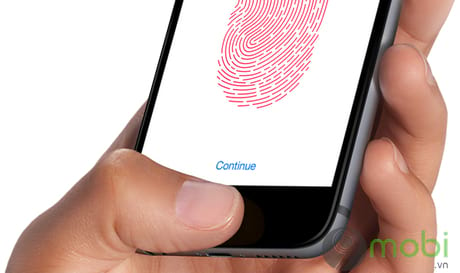
Bước 1: Đầu tiên các bạn chọn mở khóa bằng Touch ID. Tiếp theo các bạn vào mục cài đặt và tìm tới mục Find my iPhone và tắt nó đi. Khi chọn tính năng này hệ thống sẽ đòi bạn mật khẩu iCloud. Vì mật khẩu iCloud rất quan trọng nên bạn phải lưu lại và không được quên.(Có thể tham khảo thêm cách lấy lại mật khẩu iCloud bị mất)
Bước 2: Điền password iCloud vào và tắt hoàn toàn tính năng Find my iPhone.\
Bước 3: Kết nối điện thoại với máy tính, mở iTunes lên -> chọn restore iPhone để cài đặt lại cho iPhone.
Bước 4: Khi bạn hoàn thành, cài đặt passcode sẽ bị xóa. Lúc này bạn phải cài đặt lại passcode cho iPhone lần nữa, vì iPhone bắt buộc phải sử dụng passcode không thể khác hơn được.
Cách 5: Dùng công cụ để phá khóa iPhone.
Với cách này bạn phải mang iPhone ra cửa hàng để nhân viền dùng công cụ phá mật khẩu iPhone, dò mã passcode của điện thoại. Khi đã dò được pass các bạn có thể đổi pass hoặc tiếp tục sử dụng mật khẩu đó

Cách này không được khuyến khích dùng nhiều, tốt nhất bạn nên lưu trữ dữ liệu, mật khẩu của bạn để phòng việc quên thì có thể xem lại. Và lời khuyên dành cho bạn là bạn có thể tạo gmail trên iOS để lưu trữ mật khẩu trực tuyến phòng trường hợp quên bạn vẫn có thể xem lại các thông tin đã lưu trên mail.
Mẹo phá khóa mật khẩu iPhone khi quên passcode trên đây, 9mobi đã sử dụng thiết bị là iPhone 6 để thực hiện thủ thuật, với các thiết bị khác ngoài các thiết bị được nhắc đến trong bài như iPhone 6S, 6S Plus, 6 Plus, 5, 4s hay iPad các bạn có thể thực hiện theo các cách tương tự nhé. Là thiết bị có giá thành không hề thấp, tốt nhất bạn nên sử dụng các cách ghi nhớ mật khẩu iCloud cũng như passcode để tránh các trường hợp không mong muốn xảy ra.
https://9mobi.vn/pha-khoa-mat-khau-iphone-khi-quen-passcode-2509n.aspx
Ngoài ra, với các thiết bị khác trên hệ điều hành mã nguồn mở Android, việc quên mật khẩu màn hình cũng không thể tranh khỏi. Bài viết hướng dẫn mở khóa màn hình Android khi quên mật khẩu được 9mobi giới thiệu trước đó không lâu sẽ là một giải pháp giúp bạn giải quyết những tình trạng trớ trêu này. Ngoài các cách mà 9mobi giới thiệu trên đây, nếu có khúc mắc hay thủ thuật khác các bạn có thể để lại lời nhắn dưới đây và cùng thảo luận nhé. Chúc các bạn thành công.